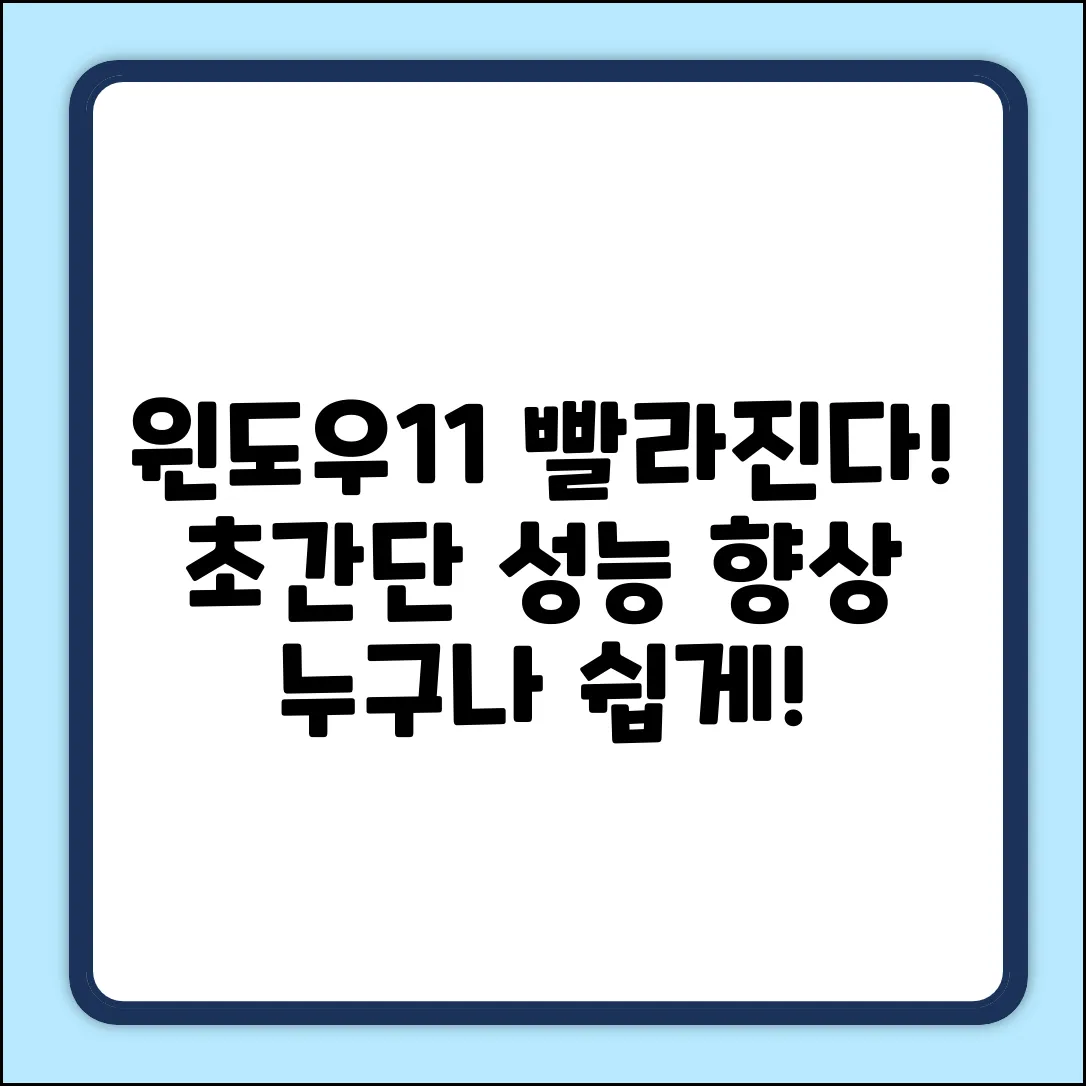윈도우11, 야심차게 업그레이드했는데 어째 예전보다 굼뜬 느낌이 든다면… 혹시 저만 그런가요? 😩 최신 운영체제인데 왜 속도가 답답할까, 설정이 잘못된 건 아닐까 고민 많으셨죠? 저도 그랬으니까요!
하지만 너무 걱정 마세요! 복잡한 프로그램 설치나 어려운 명령어 입력 없이, 누구나 쉽게 윈도우11의 잠재력을 100% 끌어올릴 수 있는 방법이 있답니다. 이 글에서 딱 5분만 투자하면, 쾌적하고 빠른 윈도우11 환경을 만들 수 있다는 사실! 지금 바로 시작해볼까요?
순정 vs 최적화 윈도우
윈도우11 성능 향상을 꾀하는 방법은 크게 순정 윈도우를 유지하며 설정을 조정하는 방법과, 최적화된 윈도우를 사용하는 방법으로 나뉩니다. 각각의 장단점을 비교하여 사용자 환경에 적합한 선택을 하는 것이 중요합니다. **윈도우11 성능 향상**을 위해 어떤 방식을 택할지 신중하게 결정해야 합니다.
순정 윈도우
순정 윈도우는 마이크로소프트에서 제공하는 기본 상태의 윈도우를 의미합니다. 필요한 드라이버와 기본적인 유틸리티가 설치되어 있지만, 불필요한 기능이나 서비스가 활성화되어 있을 수 있습니다. 이러한 요소들은 시스템 리소스를 소비하여 성능 저하를 일으킬 수 있습니다.
최적화 윈도우
최적화 윈도우는 순정 윈도우에서 불필요한 기능과 서비스를 제거하고, 시스템 설정을 조정하여 성능을 극대화한 버전을 의미합니다. 일반적으로 숙련된 사용자들이 직접 제작하거나, 커뮤니티에서 공유하는 이미지 형태로 제공됩니다. 다만, 신뢰할 수 있는 출처에서 받은 이미지를 사용하는 것이 중요합니다.
비교 분석
순정 윈도우와 최적화 윈도우의 주요 특징을 비교하면 다음과 같습니다.
윈도우11 성능 향상을 고려할 때, 자신의 사용 목적과 기술 수준을 고려하여 최적의 방법을 선택하는 것이 중요합니다. 순정 윈도우의 경우, 사용하지 않는 기능을 비활성화하거나 시작 프로그램을 관리하는 등의 방법으로 성능을 개선할 수 있습니다. 최적화 윈도우를 사용할 경우에는 반드시 신뢰할 수 있는 출처에서 이미지를 다운로드하고, 백업을 생활화해야 합니다.
체감 속도, 왜 다를까?
새 윈도우11, 기대했는데… 왜 이렇게 굼뜰까요? 😫 분명 사양은 괜찮은데, 예전 윈도우보다 답답하게 느껴질 때, 솔직히 짜증나죠? 저도 그랬답니다! 윈도우11 성능 향상, 정말 필요했어요.
나의 경험
공통적인 경험
- 새 OS 설치 후 초기 구동 시 버벅거림
- 동일 사양 PC에서 OS별 체감 속도 차이 발생
- 프로그램 실행 속도 저하
해결 방법
이런 상황을 해결하기 위해, 윈도우11 성능 향상을 위해 제가 시도했던 방법들이에요:
- 불필요한 시작 프로그램 정리: 작업 관리자에서 시작 시 함께 실행되는 프로그램을 확인하고, 안 쓰는 프로그램은 사용 안 함으로 설정해 보세요.
- 시각 효과 조절: ‘고급 시스템 설정’에서 ‘성능 옵션’을 조절하여 시각 효과를 줄여보세요. 눈이 즐거운 만큼 시스템 리소스를 많이 사용한답니다.
- 디스크 정리 및 조각 모음: 주기적으로 디스크를 정리하고 조각 모음을 실행하면 파일 접근 속도가 빨라져요.
이러한 방법들을 통해 윈도우11 성능 향상, 즉각적인 변화를 느낄 수 있을 거예요! 😊
클릭 몇 번? 극적인 변화!
윈도우11, 답답한 속도 때문에 속상하셨나요? 몇 번의 간단한 클릭만으로 놀라운 성능 향상을 경험할 수 있습니다. 더 빠르고 쾌적한 윈도우11 환경, 지금 바로 만들어 보세요!
1단계: 시작 프로그램 정리
컴퓨터 시작 시 자동으로 실행되는 프로그램들을 정리하여 부팅 속도와 시스템 자원 점유율을 줄여 윈도우11 성능 향상을 꾀할 수 있습니다. 작업 관리자(Ctrl+Shift+Esc)를 열고, ‘시작 프로그램’ 탭에서 불필요한 프로그램을 ‘사용 안 함’으로 설정하세요.
2단계: 임시 파일 삭제
임시 파일은 디스크 공간을 차지하고 시스템 속도를 저하시키는 주범입니다. ‘Windows 설정’ > ‘시스템’ > ‘저장 공간’에서 ‘임시 파일’을 선택하고 불필요한 항목을 삭제하여 디스크 공간을 확보하고 윈도우11 성능 향상을 체험하세요.
3단계: 시각 효과 조정
화려한 시각 효과는 시스템 자원을 소모합니다. ‘Windows 설정’ > ‘접근성’ > ‘시각 효과’에서 투명 효과 및 애니메이션 효과를 끄면 윈도우11 성능 향상에 도움을 줄 수 있습니다.
자주 묻는 질문
Q. 윈도우11 성능 향상을 위해 순정 윈도우를 유지하면서 할 수 있는 구체적인 방법은 무엇인가요?
A. 순정 윈도우에서는 사용하지 않는 기능을 비활성화하거나, 시작 프로그램을 관리하여 불필요한 리소스 소비를 줄이는 방법으로 성능을 개선할 수 있습니다. 또한, 디스크 조각 모음이나 임시 파일 삭제와 같은 기본적인 시스템 관리도 도움이 됩니다.
Q. 최적화 윈도우를 사용할 때 가장 주의해야 할 점은 무엇이며, 그 이유는 무엇인가요?
A. 최적화 윈도우는 반드시 신뢰할 수 있는 출처에서 다운로드해야 합니다. 검증되지 않은 출처에서 다운로드하면 악성코드 감염이나 보안 취약점 노출의 위험이 있어 시스템 안정성을 해칠 수 있기 때문입니다.
Q. 윈도우11 설치 후 초기 구동 시 버벅거림이 발생하는 이유는 무엇이며, 어떻게 해결할 수 있나요?
A. 새 OS 설치 후 초기 구동 시에는 다양한 드라이버 설치 및 시스템 설정 작업이 동시에 진행되어 리소스 사용량이 많아 버벅거림이 발생할 수 있습니다. 이 경우, 모든 업데이트가 완료될 때까지 기다리거나, 불필요한 시작 프로그램을 비활성화하는 것으로 해결할 수 있습니다.